Visas iespējas, kas vajadzīgas mājas tīkla pārvaldīšanai un nostiprināšanai, ir tikai daži klikšķi, ja jūs zināt LB-Link maršrutētāja pieteikšanās darbības. Neatkarīgi no tā, vai vēlaties mainīt savu WiFi paroli , izveidojiet atsevišķu viesu tīklu saviem apmeklētājiem vai ierobežot laiku, ko jūsu bērni pavada internetā - tas viss, un daudz ko citu var izdarīt no maršrutētāja administratora informācijas paneļa.
Īss kontūra
Šis raksts sniegs jums detalizētas instrukcijas, kā piekļūt LB-Link maršrutētāja administratora informācijas panelim , izmantojot noklusējuma maršrutētāja IP adresi un noklusējuma administratora lietotājvārdu un paroli.
Zinot, ka šo noklusējuma pieteikšanās informāciju var viegli atrast internetā, mēs stingri iesakām tos mainīt pēc iespējas ātrāk. Tas tiks apskatīts arī šajā rakstā, tāpēc ļaujiet nonākt tieši līdz vietai.
Ko tev vajag:
- LB-Link maršrutētājs
- Piekļuve LB-Link maršrutētāja tīklam, tieši savienojot maršrutētāju un ierīci ar Ethernet kabeli vai virs bezvadu savienojuma.
- PC, planšetdators vai viedtālrunis, lai pieteiktos maršrutētājā
- Noklusējuma LB-Link pieteikšanās informācija (vai pielāgota, ja esat to mainījis iepriekš)
Kāpēc jums vajadzētu zināt, kā pieteikties maršrutētājā?
Lielākā daļa cilvēku ar to netraucē. Viņi vienkārši savieno maršrutētāju vai tehnoloģiju puisis to dara viņu labā, un viņi visus noklusējuma iestatījumus atstāj neskartu.
Patiesība ir tāda, ka tā ir nopietna drošības problēma, kas jūsu mājas tīklu padara viegli pieejamu. Praktiski, ja bezvadu tīkls atstājat atvērtu (bez WiFi paroles), ikviens var izveidot savienojumu, nezinot par to.
Pat ja ir noklusējuma WiFi parole, pastāv iespējas, ka kāds redzēs, kuru maršrutētāju izmantojat, pamatojoties uz noklusējuma tīkla nosaukumu, un atrast noklusējuma WiFi paroli. Labā lieta šeit ir tā, ka arvien vairāk ražotāju savus maršrutētājus nosūta ar unikālām parolēm.
Visbeidzot, ja jūs ļaujat kādam izveidot savienojumu ar jūsu tīklu , šī persona var viegli atrast maršrutētāja IP un pieteikties maršrutētājā, izmantojot noklusējuma administratora lietotājvārdu un paroli.
Protams, tīkla drošība nav vienīgais, ko varat darīt. Spēlētāji var veikt ostas pārsūtīšanu, vecāki var izmantot vecāku kontroli, mazie uzņēmumi var izveidot viesu tīklus viesiem un apmeklētājiem utt.
Un tagad ļaujiet redzēt, kā jūs varat piekļūt LB-Link maršrutētāja iestatījumiem.
LB -Link maršrutētāja pieteikšanās - detalizēts ceļvedis
Pēc tam, kad esat apstiprinājis, ka jums ir viss nepieciešamais, varat turpināt ar LB-Link pieteikšanās soļiem. Ja pieteikšanās informācija ir pareiza, maršrutētāja iestatījumi pēc dažām minūtēm piekļūsit maršrutētāja iestatījumiem.
1. solis: izveidojiet savienojumu ar tīklu ar ierīci
Pārliecinieties, ka ierīci (datoru, planšetdatoru vai viedtālruni) pievienojat tīklam. To var izdarīt, izmantojot Ethernet kabeli, vai vienkārši izveidot savienojumu ar bezvadu tīklu, izmantojot WiFi paroli.
Šis ir svarīgs solis, jo, ja jūsu ierīce nav tīkla sastāvdaļa, jūs paradis pieteikties savā LB-Link maršrutētājā.
2. solis: atveriet ierīces tīmekļa pārlūku
Tagad palaidiet pārlūkprogrammu, kuru izmantojat visbiežāk. Maršrutētāju administratora informācijas panelim parasti piekļūst, izmantojot tīmekļa pārlūku, bet mēs neapmeklējam faktisko vietni. Mēs vienkārši atveram tīmekļa GUI, kur tiek glabāti visi maršrutētāja iestatījumi. Tas ievērojami atvieglo maršrutētāja iestatījumu pārvaldību.
3. solis: adreses joslā ievadiet LB-Link maršrutētāja IP adresi
Noklusējuma LB-Link maršrutētāja IP adrese ir 192.168.16.1 .
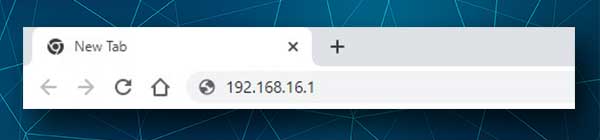
Mums ir jāievada šis IP pārlūkprogrammu URL joslā un pēc tam nospiediet pogas Enter uz tastatūras vai pieskarieties viedtālruņa/planšetdatora ekrānam.
LB-Link maršrutētāja pieteikšanās lapa tiks atvērta, ja IP ir pareizs. Ja tas netiek atvērts, pārbaudiet, vai 192.168.16.1 ir jūsu maršrutētāju noklusējuma IP. Lūk, kā to izdarīt .
4. solis: ievadiet LB-Link maršrutētāja pieteikšanās lietotājvārdu un paroli
LB-Link maršrutētāji Izmantojiet šādu noklusējuma lietotājvārda/paroles kombināciju.
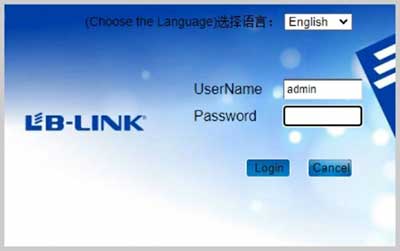
Noklusējuma lietotājvārds: administrators
Noklusējuma parole: administrators
Ievadiet šo informāciju nepieciešamajos laukos un nospiediet pieteikšanos .
Svarīgi: ja esat mainījis šo informāciju iepriekš, izmantojiet pielāgotos.
5. solis: izpētiet savu maršrutētāja administratora informācijas paneli
Ja lietotājvārds un parole ir pareiza, jūs redzēsit LB-Link maršrutētāja administratora informācijas paneli. Tātad, apsveicu!
Tagad jums jāatrod iestatījumi, kurus vēlaties pielāgot, piemēram, bezvadu sadaļa vai administrēšana, ostas pārsūtīšana , vecāku vadības ierīces un tā tālāk.
Pamata drošības izmaiņas, kas jums nekavējoties jāveic
Ir ļoti svarīgi saglabāt savu tīklu drošu. Jūs patiešām nevēlaties, lai kāds piekļūtu jūsu privātajiem failiem un datiem vai izmantotu joslas platumu. Tāpēc veltiet laiku un veiciet šīs izmaiņas.
Mainiet LB-Link maršrutētāja administratora paroli
Kā redzējāt iepriekš aprakstītajos LB-Link maršrutētāja pieteikšanās posmos, kad mēs esam savienoti ar tīklu un pārlūkprogrammu URL joslā ievadām maršrutētāja IP, mums tiek lūgts ievadīt lietotājvārdu un paroli.
Noklusējuma pieteikšanās informāciju diezgan viegli var atrast internetā, tāpēc ikviens, kurš jau ir savienots, var ievadīt jūsu LB-Link administratora informācijas paneli bez jūsu autorizācijas.
Tas ir iemesls, kāpēc mums pēc iespējas ātrāk jāmaina LB-Link administratora pieteikšanās parole.
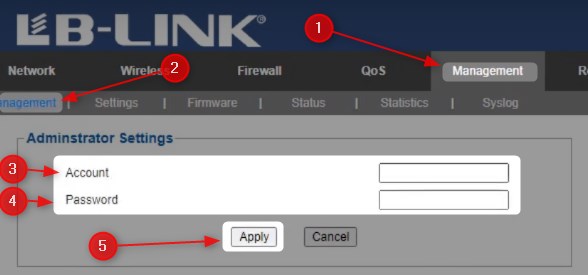
Kad esat pieteikies savā LB-Link maršrutētājā, kā aprakstīts iepriekš, galvenajā izvēlnē noklikšķiniet uz pārvaldības un pēc tam atkal pārvaldiet apakšmenu.
Tagad sadaļā Administratora iestatījumi varat mainīt administratora lietotājvārdu laukā konta un mainīt administratora paroli laukā parole .
Noklikšķiniet uz Lietot , lai saglabātu izmaiņas.
Mainiet LB-Link SSID un WiFi paroli
Svarīgi: ja esat izveidojis savienojumu ar savu tīklu, izmantojot WiFi, jūs tiksiet izrakstīts, saglabājot dažas izmaiņas, piemēram, jauno SSID vai WiFi paroli.
Piesakoties LB-Link administratora informācijas panelī, augšējā izvēlnē atlasiet bezvadu .
Pēc tam apakšmenu atlasiet BASIC un tur SSID laukā varat mainīt tīkla nosaukumu.
Noklikšķiniet uz Lietot , lai saglabātu izmaiņas.
Pēc tam horizontālā apakšmenu noklikšķiniet uz drošību .
Jaunajā lapā atlasiet jauno SSID sadaļā SELECT SSID .
Nolaižamajā sarakstā Drošības režīmā atlasiet WPA2-PSK .
Laukā Pass frāze ievadiet jauno bezvadu paroli.
Noklikšķiniet uz Lietot , lai saglabātu izmaiņas.
Neaizmirstiet atjaunot savas ierīces ar jauno tīkla nosaukumu, izmantojot jauno WiFi paroli .
Galīgie vārdi
LB-Link maršrutētāja pieteikšanās, kā arī nepieciešamo drošības izmaiņu veikšana ir kaut kas tāds, ko varat izdarīt diezgan ātri. Vienkārši noteikti uzrakstiet pieteikšanās informāciju nākamajai reizei. Tas būs daudz ātrāk un vieglāk, nekā mēģināt atcerēties jaunās paroles vai atiestatīt maršrutētāju uz rūpnīcas iestatījumiem .
